使用開始から約3ケ月。先週くらいに14Mのサービスが始まった様子。Speed Testで測定してみたところ
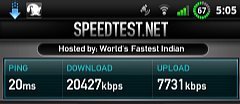 |
→WiFiのアンテナマークに今、気がついた。恥ずかしい(^_^;)
後日、3Gで再計測してみた
 |
E7001壊れた(T_T)
格安で入手したAndroidタブレット。1週間位放置していて電源を入れようとしたが入らない。バッテリー切れだと思い、ACアダプタを接続してみたが赤いLEDが一瞬点灯するだけで充電する気配がない。
ACアダプタの故障かと思い、予備のものと入れ替えてみたが同じ。ACアダプタ差し込みのハンダ割れが結構あるようなので、分解して確認してみた。
 |
バッテリーの不良?と思い、他のリチウムバッテリーを接続してみたが充電はできない。
基板を外してチェックしてみたところ、フィルムケーブルのハンダ割れを発見。
 |
無事、これで電源が入るようになりE7001が復活。
→その後。。。スリープ状態で放置していたところ、画面が激しく点滅。スイッチで電源OFFしようとしたができず、しばらくして画面が消えたが、動作しなくなってしまった。
100均で買ったUSB延長ケーブル。USB機器を接続すると、”USBデバイスが認識されません”のエラーが出て使えない。

セリアで買ったものが使えなかったので、今度はダイソーで買ってみたが、やはりエラーが出て使えなかった。よく見てみると、2本ともまったく同じもの(製造元が同じと思われる)。結線が間違っているのかと、普通の延長ケーブルと比べてみたが問題はない。なぜエラーが出て使えないのか原因を調べるため、コネクタ部分を分解して配線を確認してみた。
2本の平らなケーブルが使用されており、1本がGNDと+DATA、もう1本が+5vと-DATAになっている。電源ラインと信号ラインが同じケーブル内を走っているのが原因ではないかと思い、1本を電源用、もう1本を信号用となる様に配線変更してみたところ、無事使えるようになった。
今、100均で手に入るリール式USB延長ケーブルはすべて不良品と思われる。ただし、3本のケーブルが使用されている物なら、アースも入っているので問題ないと思う。
おまけ
 |
 |
ロックされる仕組みは、ケーブルを引っ張ることで、リールが反時計方向に回転(玉の位置は溝に収まっているため変わらない)。約1回転させて少し戻すと、玉が一番外周の溝から中心部分にあるポケットに収まるようになっている。
巻き取りバネが飛び出してしまった場合は、反時計回りに6回転位巻くとちょうど良い。
以前より安くなった中華バッテリー。1,800mAhのもの2個と充電器セットで\1,450の激安だったので、試しに買ってみた。
 |
| なぜか缶ペンケース入 |
 |
| 保証書?が付いていた |
本当に1,800mAhの容量があるとは思えないが、前回購入した製造元が全く不明で、プラスマイナス表記が逆だったのよりマシかと。
今回のは製品合格証もついてるし、住所もちゃんと書いてある。製造年月もありホログラムシールまで貼ってある。5年保証?とも書いてあるので、そこそこ信頼できそうだ。
メーカ:深洲市精忠商炙有限公司(中国語が出ないのでちょっと違う)
→6/17追記:約10日間、完全充放電を繰り返しリコンディショニングを行ったが、25%程度で一気に1%まで残量が低下する。前回購入した中華バッテリ同様、1000mAh程度の容量しかなさそう。
 |
| arc用バッテリーが7本に (1本はarcの中) |
スマートホン用のケーブル関係が充実している、ミーツ/シルク系の100均に行ってきた。
 |
| 大量に購入(^_^;) |
 |
 |
左は巻き取り式の充電&通信ケーブル 普通なら、\680〜\980位で売られているもの。Xperia arcで充電もデータ転送も問題なくできた。発売元:ECore 真ん中はminiUSBのケーブルをmicroUSBに変換するコネクタ WILLCOM用になっているが、Xperia arcに使用でき、充電もデータ転送もOK。 簡単に分解できるので、コネクタやジャックの部品取りとしても最適。 (100円でmicroUSBのプラグとminiUSBのジャックは絶対買えない) 発売元:カルテット 右はカールタイプのmicroUSBケーブル 以前購入した白いものとほぼ同じ。発売元:コアウエーブ |
 |
 |
右はFOMA用の充電器をXperia arcで使えるようにするもの 今まで使っていた色々な充電器が、スマートホンで使えるようになる。 左は静電容量式のタッチパネルで使用できるタッチペン ちょっとスベリが悪いが、Xperia arcでも問題無く使用できた。 どちらも発売元はコアウエーブ |
ついでにXperia arcの収納ケースも100均で探してきた。
 |
Xperia arcがぴったり入るケース クッション性もあるため、ある程度の衝撃なら大丈夫そう。 裏側には金属製のフックがついており、ぶら下げることもできる。 内側にポケットがついており、これがまたXperiaのバッテリーサイズとぴったり同じ。 上部はマジックテープで閉じれるので、落下させても中身が飛び出ることがない。 |
E7001その後
カスタムファームウェアのAPAD-Hybride Gingerbread Relax v1.3をさらにカスタマイズ。
ファームを一旦分解し、不要なアプリを削除。日本語入力のsimejiと日本語フォントを追加して再圧縮しオリジナルのupdate.imgを作成。
android1.5だがインターネットでのちょっとした調べ物なら、十分使える。
PDA工房で最近発売された横置きタイプの充電スタンドを購入してみた。
【送料無料】USBクレードル Xperia arc SO-01C(2nd電池充電対応)【a_2sp0601】
 |
 |
 |
| 背面を支える部分は可動しない | ゆがんでいた(^_^;) | プラグを加工 |
Xperiaと同様のつやつや仕上げ。背面のツイタテ?が、ちゃんとarcの曲面に合うよう弓なりにカーブしている。使用に問題はなかったが、microUSBのプラグが右にゆがんでいたので、分解(裏側のゴム足6個をはがすとネジがある)して真っ直ぐになるよう修正。
プラグは通常のものを流用しているため、抜け止め防止の出っ張りがある。そのためXperiaを上から置くのではなく、ハメるといった感じで脱着に力が必要。分解したついでに、出っ張りをヤスリで削って軽く装着できるよう改造。
この改造を施すことで、簡単にXperiaが脱着できるようになった。改造してしばらく使ってみたが充電も問題なし。
分解してわかったことだが、プラグは完全に固定せず上下左右に少し動くようにして取り付けられている。そのため頻繁に脱着しても、Xperia arcのコネクタ部分に負担が掛かりにくい。細かいところまで考えられており関心。
 |
| 純正っぽくて良い |
青色のLEDはarcの充電が完了したら消灯すると思っていたが、ただの通電表示のようで点灯したままだった。また、予備バッテリーのLEDはバッテリーを付けていないと、赤<>緑の点滅を繰り返しうっとおしい。バッテリーを装着しておけば点滅しないので、今は安物の中華バッテリーを装着したままにしている(満充電で緑点灯となる)。
→6/18 分解して改造を施した
充電用のICにはMicroBridge社のVM7205CFが使用されていることが判明。
 |
| 緑LEDの配線を外す |
充電表示灯の点滅がうっとおしいので、緑の配線のみを外した。この状態でもバッテリーを装着していないと、赤色が点滅するのだが、赤<>緑と2色が点滅するよりはましである。緑のLEDが点灯しないので、充電中は赤点灯、充電完了で消灯となる。
VM7205CFのデータシートを入手し、回路変更で点滅がどうにかできないか調べてみたが、無理みたい。どうもこのICの仕様で点滅するようになっているようだ。
また、バッテリーの温度監視(T端子)が接続されていないのだが、VM7206CFの2ピンの配線がIDの名前で未接続になっている。IDとバッテリー端子の真ん中を接続すれば、温度監視も有効になるのではないかと思われる。
いまさらながら感がある、iPadもどきのmoonse E7001 iRobotをオークションで購入した。
androidのタブレットが、資料用のPDFを見るためのビューワとして使えそうだったので、急にほしくなりネットで色々調査。現場で軍手をはめて使うつもりなので、静電容量センサータイプは最初からパス。感圧式で\7,000位までで買える物を探した結果、色々なファームが出ていて遊べそうなE7001に決定し購入した次第。
ただ、このE7001が5V赤色LEDタイプのbatch2かどうか届くまでわからなかったが、付属のACアダプタが5Vだったので、batch2とわかり一安心(9Vタイプのbatch3はファームが極端に少ない)。
 |
 |
| 背面はアルミ一体型 | すでにファームは変更済み |
最初から入っているファームは動作がいまいちだったので、ネットにたくさんおちているファームを片っ端から試してみた。
| カスタムファームの名称 | カーネル/ビルド | 備考 |
| Apad iRobot Update 0530 Batch 2 English 2010/06/27 |
2.6.25 rockchip version 1.2.7(ruiguan) RK-1.3.2.eng.root.20100512.140303 |
純正ファーム Englishなのに何故か中国語 |
| Apad iRobot Update 0706 Batch 2 Chinese 2010/07/19 |
2.6.25 rockchip version 1.2.7(ruiguan) RK-1.3.2.eng.root.20100706.141140 |
純正ファーム 中国語 |
| HCF系 | ||
| HCF test 5.1 ベース改 2010/07/10 |
2.6.25 Ver1.2.7 RK-1.3.2.eng.rwt20100512.140303 |
2ちゃんねる、Efx1w1dq氏 英語 |
| Hybrid 5.2 for red LED aPad改 2010/08/27? |
2.6.25 rockchip version 1.2.7(ruiguan) RK-1.3.2.eng.root.20100512.140303 |
simejiとskyfireが追加されたもの 日本語。USB接続× |
| HyBrid Rom 6 beta 2010/07/10 |
2.6.25 Ver1.2.7 RK-1.3.2.eng.rwt20100512.140303 |
起動画面がEfx1w1dq氏のと同じ メッセージもすべて英語。 スタンバイ不可 |
| HKX系 | ||
| HKX1.3.2改 2010/08/20 |
2.6.25 rockchip version 1.2.7(ruiguan) Hybrid KangXan-1.3.2.moa1.20100801.170000 |
2ちゃんねる、gHYORnDD氏 日本語 |
| HBR系 | ||
| Hybrid Relax v1.2 BLACK eDITION Batch2 2010/10/19 |
2.6.25 rockchip version 1.2.7(ruiguan) Hybrid Relax v1.2 |
壁紙が金田バイク? 英語。メモリの空きが一番 |
| APAD-Hybride Gingerbread Relax v1.3 2011/01/15 |
rockchip version 1.2.7(ruiguan) Relax v1.3 |
起動画面が緑のうさぎ。壁紙Android。 起動速い(45秒)。フランス語 |
| APAD-Donut-Hybride v3 Final-update 2011/03/10(android1.6) |
2.6.25 root@forise-linuxserver #2 Donut Hybride v3 Final |
android1.6。電源OFFおかしい HBRベース?アラビア語。ADW インライン、無線不可。 |
| A-PAD SuperEclair Final Batch2 2011/01/25(android2.1) |
2.6.25 SuperEclair 2.1 by Lfd |
マーケットOK。ダウンロード不可。 カメラ× |
| APAD FroYo HybridV3-update 2010/12/25(android2.2) |
root@forise-linuxserver #2 HybridFroYo v3 by Lfd |
ルート。キー入力遅い、インライン不可 マーケットOK。インストOK。SDOK フランス語? |
| Gingerbread 2.3 Update3 Batch 2 2010/12/28(android2.3.1) |
2.6.25 root@forise-linuxserver
#2 GINGERBREAD update2 by Lfd |
マーケットに接続できない SDカードが使えない。起動遅い 電源OFFがおかしい。英語 |
今使用しているのは、APAD-Hybride Gingerbread Relax v1.3。起動時間が速く、動作も安定している。
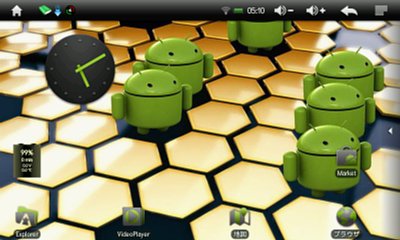 |
| APAD-Hybride Gingerbread Relax v1.3 |
しばらく使ってみたが、バッテリーが意外に持つことがわかった。ずっと使っていても4時間位は大丈夫そう。miniUSB端子があるが、ここに付属の変換ケーブルを接続すると、マウスやUSBメモリなどが使用できる(USBモードはHOSTにしない)。HDDを接続すると、電源不足のためかE7001が落ちてしまう。
感圧式タッチパッドの操作だか、フリック操作は難しい。Xperiaを使うときは指の腹で操作しなくてはいけないが、E7001の場合は爪で操作するようにしないと反応が悪い。両方を使っていると切り替えが難しい。
無線LAN接続は、ルータがステルス(ANY接続拒否)になっているとできない。
E7001はAndroid1.5なので、使えるアプリケーションが少ない。今、入れているのは以下
Dolphin Browser Mini(ブラウザ)、QQPlayer(videoプレーヤ)、SuperManager(ファイル操作)、ESファイルエクスプローラ(ファイル操作)、Remote VNC(リモートアクセス)、Battery snap(バッテリー表示ウイジェット)、Simeji Classic(日本語入力)、Advanced Task Killer(タスク管理)
といっても、最小のE12口金のもので俗に言うナツメ球である。以前、100均でE12口金のLED電球を購入したことがあったのだが、あまりにも暗くて使えなかった。
久しぶりにホームセンターで眺めていると、Panasonicのものが発売されているのを発見。LDT1LHE12の型番で、価格はオープンプライスとなっているが、私は\580で購入した。
早速、寝室のインバータ式シーリングライトのナツメ球と交換。明るさはナツメ球と全く変わらず、思ったよりも明るかった。少し白っぽいが、LED特有の青い光ではなく、ナツメ球の近い電球色。
半年に1回は交換していたナツメ球。シーリングライトは天井に張り付いているので、交換するのにいちいち脚立を用意しなくてはいけなくて面倒だった。しかし、今回購入したLED電球は寿命が15年と書いてあるので、これでしばらく交換することは無いだろう。
我が家の車は、平成6年式のラルゴ(W30)。すでに17年も乗っている(しかし走行距離は6万キロと少ない)のであちこちが壊れている。サンルーフは開かなくなったし、運転席のパワーウインドウもギアがかけて落下。ここ最近はオートマの調子が悪く、1速から上がらなくなることがしばしばある。
今回はスライドドアのトラブルである。オートクロージャ付きで、数年前から時々開かなくなることがあったのだが、集中ドアロックをカチャカチャすると直っていたので今までずっとその状態で使用していた。
しかし今日はいくらカチャカチャやっても全く開く気配がない。修理代をかけるのは勿体ないので、自分で修理することができないか考えてみた。
実は、この車を購入した時から、スライドドア内側下部に小窓があり、そこを開けるとオートクロージャのメカが見え、蓋に緊急時の対処方法が書いてあるのを知っていたので、その説明書を見ながら処置してみた。
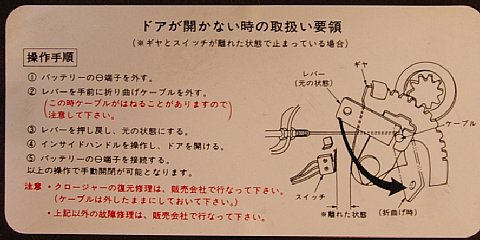 |
実際には時計方向に90度回転させた状態で実装されていたが、この手順どおりレバーを曲げてワイヤーを外したところ、無事スライドドアの開閉ができるようになった。
 |
 |
| 正常になった状態 | 車体側の接点 |
最初は応急処置方法の絵の通り、ギアが下のほうにあり、スイッチが入っていない状態になっていた。ワイヤーを外し、スライドドアを開閉したところ、モータが回転し写真の位置になった。
これが正常な位置なので、ワイヤーを元に戻すとオートクロージャは働くようになる。しかし、何が原因でギアが下のほうに移動したのかわからず、再発すると面倒なのでワイヤーは外したままとする。
動作の仕組みは
・ドアが完全に閉まっている・・・オートクロージャは全く動作しない
・ドアが半ドア状態・・・下記のように動作する
1.スライドドア部分の接点が入る
2.モータが時計方向に回転し、ワイヤーをひっぱってドアを完全にしめる。このときリミットスイッチはOFFになる
3.しばらくすると(タイマー?接点?)、モータが逆回転しリミットスイッチがONして終了
ドアが閉まった確認を接点で見ている?のなら、その信号が入らないとモータはいつまでも時計方向に回転し続け、最後には今回のような位置までレバーが動いてしまうのかも知れない。
車体にはドアとの接点が4つある。上2つの平な接点はオートロック用。下2つがオートクロージャのモータ用。ワイヤーを外しただけだと、半ドアでモータが作動し、外したワイヤーと干渉することがあったので、下の接点をテープで導通しないよう絶縁処置。
android、iPhone用音楽プレーヤのTuneWikiが5月18日にバージョンアップされver3.0.55になった。
画面デザインが大幅に変更され、今までアルバムアートにオーバーラップして表示された歌詞が、2段表示になった。旧バージョンのほうが見やすくてよかったので、バックアップしてあった2.2.109に戻してみたが、歌詞が表示されないため使えない。
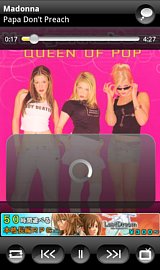 |
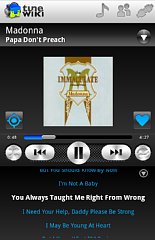 |
| 旧バージョン | 新バージョン |
旧バージョンではバックキーに割り当てられていた機能が、新バージョンでは画面上のボタンになり、さらに余り使わないアイコンも常時画面表示されているため、ごちゃごちゃしていてわかりにくい。
Youtubeのビデオも、アルバムアート同様小さい表示しかできなくなり、横表示もできなくなってしまった。
せっかくメインで使おうとせっせと歌詞をリンクさせていたのだが、これじゃあまり使おうと言う気がしない。
約2週間前に100段表示化したのだが、充電時の表示が見難かったので改良。
100段表示標準の充電アニメは、サークルの色が赤−オレンジ−黄−緑−青と変化。充電が進むにつれ、赤から順に色が減っていく表示で、何%位充電されたのかがわからない。
stat_sys_battery_charge.xml を改造し、充電時にも%を表示できるようにした。
<item android:maxLevel="4">
<animation-list android:oneshot="false"
xmlns:android="http://schemas.android.com/apk/res/android">
<item android:duration="1500" android:drawable="@drawable/stat_sys_battery_charge_anim0" />
→ @drawable/stat_sys_battery_4に変更
<item android:duration="500" android:drawable="@drawable/stat_sys_battery_charge_anim2" />
注意:他の箇所も同様に変更
電池残量に応じたサークル表示の部分で最初に描画するアイコンを、%表示のものになるようPNGファイルの指定を変更。
一緒に100%充電時の表示をFULL点滅ではなく100%点滅に変更(満充電で100%固定表示になる)。
Xperia arc購入当初はフィルムを貼っていなかったのだが、車から降りる際、ジャリの上に液晶側から落下させてしまって傷が入ってしまった。傷の入ったXperiaは先日のクレームで交換してもらい新品になったので、液晶保護フィルムを貼ることにした。
保護フィルムはまともに買うと結構高いので、100均で購入した安物で代用することに。
セリアで購入した光沢タイプのイノマタ化学(株)製で、最初は旧Xperia 4.1inchサイズのものを使用。しかし、縦方向が若干足らなかったので、PSP用のものを再度購入して貼り直し。54.5x95.5mmでXperia用より大きく、arcの液晶部分はカバーできて良かったのだが、少し入ったホコリを気にして、何度か貼り直しているうちに粘着が一部剥がれてしまった。
そのままでは見苦しいのでPSP用と一緒に購入していたフリーサイズのものを、Xperia arcのサイズに切って再々度貼り直し。
 |
| 97x137mmの大きさ |
 |
| 真ん中に貼った |
Xperia arcの画面全体サイズは60x108mm、フリーサイズのフィルムは97x137mmなので、大きさは十分ある。しかし余り部分が勿体ないので2枚取ることにした。arcの液晶部分は53x95mmなので、上下左右1mmの余裕をもたせ、縦はフリーサイズそのままの97mmで横を55mmとして切り出し。また、角は剥げないようにするため切断後、R加工した。
高級な液晶保護フィルムには劣るだろうけど、すべりも悪くないし干渉縞もない、指紋もつきにくい。傷には弱いが、何よりも100円で2枚取れるコストパフォーマンスの高さはダントツ。
バッテリー表示を変更後、シグナルアイコンも変更したくなり色々探したが、良い物が見つからないので自分で作ることにした。
まずは、Xperia arcからapk managerでオリジナルの/system/app/SystemUI.apkを抜き出す。このファイルを復号化し、/res/drawable-hdpiに入っている、stat_sys_signal_0.png〜stat_sys_signal_4.pngとstat_sys_signal_0_fully.png〜stat_sys_signal_4_fully.png、stat_sys_signal_null.pngの合計11個のファイルを抜き出した。
今回、モノクロのアイコンをカラー化したかったので、このアイコンを元に色付けすれば簡単と思っていたが、甘かった。
定番のグラフィックソフト(ペイント、GIMP、Pisca)は色々試してみたが、どれで開いても結果はPictBearと同じで、編集ができないのである。
悩むこと約1週間、Paint.NETというソフトを見つけ、ダメ元でインストールしstat_sys_sugnal_4.pngを開いてみたところ、元通りの階調でアイコンが表示された。Paint.NETで調べてみると、透明度-アルファの項目が255ではなく、微妙に変化していることがわかった。
オリジナルのシグナルアイコンは、バーの部分の透明度がグラデーションしているのである。さらに背景も同様となっており、通常のグラフィックソフトで開くと、この透明度が無視され単色のような表示になるようだ。
アイコンを編集できるソフトが見つかったので、シグナルアイコンをモノクロから薄いグリーン(グラデーション有)に変更し、SystemUI.apkの中に入っているオリジナルと差し替え。
アイコンの差し替え方法(Lhaz v2.00以降を使用)
1.SystemUI.apkを圧縮解凍ソフトのLhazにドラッグ&ドロップする
2.ツリー表示画面で、/res/drawable-hdpi のホルダに移動し、106個のファイルがあることを確認
2.差し替えるシグナルアイコン11個を、/res/drawable-hdpiにドラッグ&ドロップ
3.Lhazのウィンドウに、差し替えたアイコンが11個入っていることを確認(更新日時で確認できる)
ステータスバーの入れ替え方法
1.出来上がったSystemUI.apkをSystemUI.zipとリネームしてXperia arcのSDカードに一旦コピーする
2.SuperManagerなどのソフトで、SDカードに入れたSystemUI.zipを/system/appホルダにコピー
3.パーミッションを644に変更
4.SystemUI.zipをSystemUI.apkにリネーム
5.4.でステータスバー表示は変更されるが、念のため再起動する
以上の手順でアイコンを入れ替えることができた。
| もともとのアイコン | 変更したアイコン |
注意:
SystemUI.apkを入れ替える際の注意点。このファイルをリネームしたり、削除したりするとその瞬間にエラーとなり、Xperia arcの操作が出来なくなる。電源を落とすこともできなくなる。
一旦、バッテリーを外し再度電源を入れれば立ち上がるが、ステータスバーが表示されなくなる。ただ、SystemUI.apkのファイルさえあれば、またステータスバーは復帰するので、心配はない。
今回の作業時に、誤って先にSystemUI.apkを削除していまい、また文鎮化かと焦ったのでここにメモ。
先日購入した互換バッテリーの性能が思いのほか良かったので、違うタイプの互換バッテリーも試しに購入してみた。
 |
| 純正と比較 |
リコンディショニング2回目だが、残量が27%までくると一気に1%まで低下し、何か動作がおかしい。充電もなぜか25%からスタートする。
使用されているセルの容量が1500mAhではなく1000mAh程度のものが使われている可能性大。
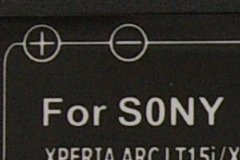 |
ラベルに貼ってあるプラスマイナス表記が逆だし、メーカ名も無し(プラスマイナスは印刷が間違っているだけで、実際には問題ない)。SO(オー)NYじゃなくてS0(ゼロ)NYだし、かなり粗悪なものみたい。
まあ、2個で\980と激安だったので良しとしよう。
→5/10追記:4〜5回完全放電−フル充電を繰り返してみたが、27%から一気に1%へ低下する現象は変わらず。2本とも全く同じ挙動を示すので、このバッテリーは1000mAhくらいのセルを使用し、満充電容量のみを1500mAhと設定した粗悪品と断定。
アプリ一覧の画面で、カスタム並び替えを選択しアイコンを並び替えても並び替えても、リブートすると並びが滅茶苦茶になってしまう。原因がわからなく悩んでいたのだが、某巨大掲示板でアプリをSDカードに移動させていると、このような症状になると記載されているのを発見。
アプリをSDカードに移動させないでリブートさせてみたところ、カスタム並び替えで設定した並びはそのまま維持された。
アプリを50個ほどインストールしたが、内部ストレージは233MB使用で147MB空きになっている。無理してSDに移動させなくてもまだ、大丈夫そうだ。
ブラウザを色々入れてみた
| 名称 | サイズ | 説明 |
| Angel Browser | 1.75MB | Galapagos Browser後継のタブブラウザ。メインの画面にブックマーク一覧など表示されており使いやすい かなり細かくカスタマイズが可能。ブックマークが標準のブラウザと共有できる。 |
| Boat Browser Mini | 1.50MB | メイン画面が独特。起動して最初に何をするのかわからない。 ブックマーク共有可 |
| Dolphin Browser Mini | 1.52MB | ジェスチャー機能があるタブブラウザ。メニューなどが日本語に対応していない |
| Opera Mini | 1.31MB | 標準のブラウザでExpress予約画面が出ないので、インストールしてみた(推奨ブラウザになっている) WindowsMobileでも使用していたが、相変わらず使いにくい |
5月4日にオープンしたばかりのルクア大阪へ朝から出かけてきた。ルクアは大阪駅ビルの呼称で、28階立ての商業ビルである。B1Fから10Fまでに色々な店舗が入っている。
同時にオープンした三越伊勢丹とは、B1F、5F、10Fで接続されており相互に行き来ができる。
ルクアが若者向きで、三越伊勢丹が年配向きといった感じに思える。どちらも人が一杯で、エスカレータもぎっしり。10Fのレストラン街は、10時半ですでに行列状態であった。
大阪駅ビルで一番の目玉の”時空の広場”はそれぞれの5Fと接続されているのだが、混雑を回避するため使用できない(一般公開不可)となっており、上から駅を眺めることはできなかった(伊勢丹に入るための通路として使用)。
2時間ほど見学後、駅南側の大丸へ移動。こちらも4月19日に改装されたばかりなのだが、すべての客をルクア&伊勢丹に取られており、誰もいない状態となっていた(盛況なのは14Fのレストランと10-12Fの東急ハンズのみ)。
大阪駅周辺はどこも一杯で食事ができそうもなかったので、昼食は梅田の阪急三番街で。昼食後HEP FIVEに入ったが、こちらは相変わらずの人出で、ルクアができても全然関係無しといった具合。ルクアで買っている人は少なかったが、HEPではみんな買い物をしていたのだ対照的だった。
ここしばらくは、大阪駅周辺は大混雑するようなので、近づかないほうが無難か。
 |
| LUCUA 10Fから見たスカイビル |
Xperia arcフォント変更
ネットの情報がXperiaとごちゃごちゃになっていて間違っている記載もある。実際に、自分で変更作業を行ったのでその手順をココにメモ。
1.フォントを用意する(今回はうずらフォントを使用)
2.解凍したuzura.ttfをXperia arcの/system/fontsホルダへコピー
3./system/fontsホルダにある、MTLmr3m.ttfを他の名前へ変更(例:MTLmr3m.ttf.bak)
4.2.でコピーしたuzura.ttfをMTLmr3m.ttfとリネーム
5.パーミッションを644に変更
6.再起動でフォントが変更される
 |
日本語フォント名が、XperiaはDroidSansJapanese.ttf、Xperia arcはMTLmr3m.ttfと違っているので注意
/systemホルダを操作するために入れたSuperManagerだが、色々さわっていると便利な機能が多数あることがわかった。
SuperManagerを起動し、SetteingsでSuperLauncherをEnableにする。そうすると、ステータスバーに下向きの矢印アイコンが追加される。
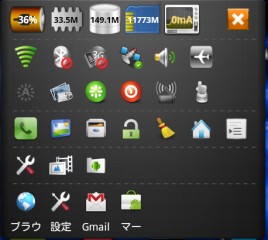 |
一番上、左から5つ目のアイコンはバッテリーの状態を表示するもの。
3段目左から3つ目のアイコンをタップすると、Xperia arcを再起動できる
他にも色々なアイコンがあり、この画面だけでひと通りの設定ができるようになっている。
ただし、5月4日にアップされたV2.1.1はバグがあり、SuperLauncherを有効にするとSuperManagerが落ちてしまい、起動しなくなる。5月5日に再度アップされたv2.1.2で修正され問題なく動作するようになった。
なまずの色
なまず速報βをいれているのだが、5月のバージョンアップでステータスバーのアイコン色が変更された
最初何が表示されているのかわからなったが、キャプチャ画面を見て白いナマズであることが判明。
でも、パッと見はポケモンのミューみたい。。。
mp3ファイルに埋めこんであるアルバムアートが、うまく表示されないことが多々あるのだが、解決方法が今ひとつはっきりしない。一旦mp3ファイルをすべて削除してから、再登録すれば表示されるようになるのだが、追加するとまた消えてしまうことがある。
アルバムアートは/sdcard/Android/data/com.android.providers.media ホルダにキャッシュされていることがわかったので、ここのファイルを一旦消してみたりしたが、それでも表示されない。
とりあえず、mp3ファイルが入っているホルダ名を変更すれば、アルバムアートが再度表示されることがわかったので、今のところはその方法で逃げるしか無い。
→その後、この方法でもアルバムアートが更新されないことがあった。SDカードのキャッシュ情報が何処かにあるはずと探してみたところ、/data/data/com.android.providers.media/databases/ の中にあることが判明。この中のexternal-xxxxxxxx.dbファイルを削除してみたところ、アルバムアートが再構築され表示されるようになった。
ただし、着信音の設定などが滅茶苦茶になったので、再設定が必要だった。
→5月17日 アルバムアート消失の対応方法が判明。
再起動や、PC接続解除後のSDカードの認識に問題があるようで、SDカード内の情報が誤って更新されるようだ。アルバムアートが消失した場合は、下記の方法で確実に復旧できる。
1.設定−ストレージでSDカードのマウントを一旦解除する
2.解除した状態で、標準のミュージックプレーヤを起動し、左下の音符マークを押す
3.”メモリカードを利用できません”の表示が出ることを確認(これが大事)・・・この時点で、間違ったSDカードの情報が消去される
4.再度、設定−ストレージでSDカードをマウントさせる・・・ここでSDカードの情報が再度記録される
以上の方法で、消失したアルバムアートが復旧する。ホルダ名の変更や、キャッシュの消去など面倒な操作は不要。
SuperManager
apkファイルを操作するのにSuperMangerを使用しているのだが、apkファイルを/system/freamworkホルダにコピーすると、sysの表示が出てパーミッションの変更ができなくなる。
今までは、SuperManagerでapkのパーミッション変更方法を調べてみたが見つからないので、adb shellでパーミッション変更を行っていた。
しかしあるサイトで簡単に出来る方法が記載されているのを発見。拡張子をapkではなく、他のものに変更してパーミッション変更後、名前を戻すのである。
もともと出来上がったframework-res.apkはファイル名を変更して、/system/frameworkホルダに入れていたので、その際に拡張子もzipなどに変更しておけば良いのである。
こんな簡単な方法に気がつかなかったとは情けない。
バッテリー表示をモノクロからカラーに差し替えようと、何度もfreamwork-res.apkを変更している際に失敗し、ソニエリロゴ−docomoロゴ−再起動を繰り返すようになってしまい、正常に立ち上がらなくなってしまった。
これが俗に言う文鎮化かと思い、先人の教えの通りSEUSでファームを初期のものに戻す作業を行った。
無事、購入時の状態となり、また一から設定やり直しである。ただ、titanium backupでアプリやデータをバックアップしていたので、立ち上がらなくなる前の状態に戻すことができた。
また失敗しないために、freamwork-res.apkの書き換え方法をここにメモ
1.Xperia arcをUSBデバッグモードでPCと接続
2.PC側でapk managerのScript.batを実行し、0 Adb pull を選択
3.Xperia側からコピーするファイル名を聞いてくるので、/system/framework/framework-res.apk を入力
4.PC側に保存する名前を聞いてくるので、framework-res.apkと入力する。
5.Xperiaからコピーされたファイルは、apk managerのplace-apk-here-for-modding フォルダに入る
6.apk managerの 9 Decompile apk を実行し、apkファイルを復号化する
7.復号化されたファイルは、projects\framework-res.apk ホルダに入る
8.100段表示用の画像ファイルと、xmlファイルをXda developersからもらってきて解凍
9.解凍したファイルのdrawable ホルダにある2つのxmlファイルを、projects\framework-res.apk\res\drawable ホルダにコピー
10.同様に、drawable-hdpi-v4 ホルダにある127個のpngファイルを、projects\framework-res.apk\res\drawable-hdpi ホルダにコピー
11.apk managerの 19 Select compression level for apk's を選択し、圧縮レベル0を選択(初期値は9)
12.apk managerの 11 Compile apk を実行しapkファイルを暗号化する
13.building Apkの表示が出て、2〜3分でIs this a system apk(y/n)の表示で、yを選択
14.Aside from the ---(y/n)でもyを選択
15.ソース表示が流れた後、plass any keyの画面で停止するので、この状態でapk managerのkeepホルダを確認
16.keepホルダ内にある、resources.arscファイル、9でコピーしたものと同名のxmlファイル(2個)、10でコピーしたものと同名のpngファイル(30個)を削除する
17.apk managerの画面で何かキーを押すと、暗号化が開始される
18.出来上がったapkファイルは、place-apk-here-for-modding ホルダにunsignedfreamwork-res.apkの名前で保存されている
19.resoueces.arscファイルが圧縮されているためか、出来上がったapkファイルはオリジナル(8,978KB)より小さくなっている(6,490KB)が、Xperia arcで問題なく動作するので、そのまま使用する。
20.出来上がった100段階表示化のapkファイルは、Xda developers にあるchange framework.batを使用すると簡単にXperiaへ転送できる。ただし、バッチファイル内で、framework-res.apkファイルを転送するようになっているので、18で出来上がったファイル名を変更しないと転送できない。(framework-res.apk.zipにリネームして、XperiaのSDカードに転送してから、/system/freamworkホルダに転送、パーミッションを644に変更後、framework-res.apkにリネームでもOK)
2011/11/20追加
21.改造したapkファイルは、adb push freamwork-res.apk.zip /sdcard/ のコマンドでXperiaArcのsdcardに転送できる(本体のsdcrad接続は解除しておかないとPermission Denied)。
| カラータイプに変更 |
※freamwork-res.apkをframework-res.apk.zipにリネームする理由
拡張子がapkになっていると、システムファイル扱いになり、パーミッションが変更できないため。
100段表示モノクロ表示の画像が入ったframework-res.apkを入手し、/system/frameworkホルダにコピー。
 |
・android-sdkをインストールし、PCからコマンドラインで、abd shellを実行(Xperia arcはUSBデバッグモード)。
・suで入り(rootでないとできない)、/systemホルダの読み書きを可能にするため下記コマンドを入力
mount -o remount,rw -t yaffs2 /dev/block/mtdblock0 /system
(mtdblock2と記載されているサイトもあるが、mountで確認したところ、mtdblock2はcacheになっていたので訂正)
SDカードに入れた100%表示対応のframework-res.apkをchmod 644でパーミッション変更
framework-res.apkを/system/frameworkホルダにコピーするため、下記コマンドを入力
dd if=/sdcard/framework-res.apk of=/system/framework/framework-res.apk
この時点でアイコンは変更されているが、動作が不安定なので
reboot
と入力。自動的に再起動する
一旦外すと、なかなかうまくはまらないXperia arcの裏蓋。どこで固定されているのかをじっくり観察し、うまくはめる方法がないか探ってみた。
 |
 |
最後に8箇所の突起部分を押し、最終確認。
spモードメール
メールソフトが4300から4400にバージョンアップされたが、不具合発生。
振り分け設定で、アドレス振り分け−メール受信履歴を選択。受信したメールアドレスの右に、今回のバージョンアップで新しくゴミ箱のマークが出るようになった。
このマークをタッチすると
エラー
spモードメール(jp.co.nttdocomo.carriermail)が予期せず停止しました。やり直してください。
となり強制終了してしまう。
HDMIセレクタその後
数日間に渡り使用し、予約録画なども行ったが、全く問題なし。
PLANEXのHDMI-SW0401は、東芝HDDレコーダとの相性問題が生じず安心して使える、おすすめのセレクタである。
以前にグリーンハウスのGH-HSW301を購入したのだが、東芝のHDDレコーダと相性が悪く、VARDIA RD-E301、REGZA RD-BZ700の両方で、H-ID-2のエラーが表示され電源が切れなくなったためお蔵入りした経緯がある。
 |
| 予約録画が始まるとエラー |
安価なセレクタはすべてグリーンハウスと同じモノのOEMなので、他のものがないか物色していたところPLANEXのHDMI-SW0401がamazonにて安価(\2,300)で販売されているのを発見。ネットでは東芝HDDレコーダとの相性についての記載は見あたらなかったが、一か八かで購入してみた。
 |
| PLANEX HDMI-SW0401 |
早速、RD-E301とRD-BZ700を接続してみたが、今のところエラーは出ていない。
→丸一日たってもエラーは発生しないので、問題ないと思われる。
どちらのセレクタもHDMI(Ver1.3b/Deep Color対応)と同じなのだが、PLANEXのほうはHDCPにも対応と書いてある。グリーンハウスのには書いていないので、この違いでエラーが出るのかも知れない。
Xperia arc交換後
再起動する不具合は発生しなくなった。やはり初期ロット(3月生産)に何らかの問題があったと思われる。
root化
1.Xda developers から GingerBreak APK v1.2をダウンロード(要無料会員登録)し、SDカードへ保存。
2.Xperia arcのUSBデバッグを有効にし、提供元不明のアプリを許可。
3.ESファイルエクスプローラや、アストロなどで GingerBreak-v1.20.apk を実行
4.Root Deviceのボタンを押す(v1.2からUnRootもできるようになった)
5.10秒ほど経過すると再起動がかかり、2分ほどで立ち上がる
6.root化ができていれば、Superuserのアイコンが増えている
※5.で5分以上待っても再起動しない場合は、インストールされているアプリとの相性かも知れないので、初期化してから再度挑戦。
microHDMIケーブル
Xperia arcをテレビに接続するために必要なmicroHDMIケーブルを探した。最近Princetonから発売されたスマートホン専用アクセサリーキット(PSA-SKXB)が、microHDMIケーブルとUSBケーブル等が入って\3,480と安価だったので購入した(amazonで\2,520)。
 |
約1ケ月使用したXperia arcだが、センターのHOMEボタンがギシギシし始め、引っ掛かりを感じるようになった。押しても戻ってこないこともあり非常に使いにくかったので、ドコモショップに持っていったところあっさり新品交換と言うことなった。
しかし、一番人気のミッドナイトブルーで品薄のため、交換用のものを確保するのに4日ほどかかり、今日やっと交換。もともとのarcは3月生産だったが、今回のものは4月生産。HOMEボタンの不具合はとりあえず解消。他には電源ONボタンが3月生産のものより少し出っ張っているように思える(押しやすくなった)。
勝手に再起動がかかる不具合(机に置いたときや、microUSBコネクタを差したとき、さらにはメール作成中にも発生)も出ていたので、今回の交換で落ち着くかどうかしばらく様子見である。
→6月8日追記。交換後、約1ケ月半使用しているが、再起動の不具合は発生していない。やはり、初期ロットに何か問題があったようだ。
SEUS(Sony Ericsson Update Service)の使い方
SonyEricsson純正のROM(ファームウエア)を更新するソフト。ダウンロード先はこちら→アップデートサービス
ダウンロード先ではSO-01Bのソフトのように記載されているが、SO-01Cでも問題なく使用できる。
1.USBケーブルをPCに接続し(Xperiaはまだ接続しない)、ソフトを起動。
2.Xperia arc(SO-01C)を選択。(間違ってXperia arc(LT15)を選択しないよう注意)
3.Xperiaの電源を切った状態で、バックキーを押しながらUSBケーブルをXperiaに接続する。
4.PCに”バックキーを離します”と表示されたら、Xperiaのバックキーを離す
5.ソフトがインターネットからダウンロードされ、自動的にインストールされる
SEUSを行うとインストールしたアプリはすべてなくなり、設定も初期化される。
ダウンロードしたファームウエアは
C:\Program Files\Sony Ericsson\Update Service\db\13740270\blob_fs
の中に入っている、FILE_2778xxxxで始まる3個のファイルになる。
2個購入したうちの1個で、リコンディショニングを行ったところ、660分(11時間)動作するようになった。WiFi、3GデータONで、バックライト常時点灯(ただし明るさは19%)、スリープなしで測定した結果がこの時間なので、純正と比べても遜色ない性能である。
もう1本もリコンディショニング中。
2個購入した互換バッテリー、満充電状態からバックライトをつけっぱなしで放置して480分(8時間)後に電源が落ちた。同条件で純正がどの位持つか測定していなかったので、現在確認中。
→23日朝に電源が落ちたので、使用時間は760分(12時間40分)。互換バッテリーと比べ物にならないくらい長持ちした。
ただし、互換バッテリーは1回目の充放電だったので、まだ活性化されていないのが原因と思われる。あと数回充放電を繰り返して比較する必要がある。
ヤフオクで、中国製の互換バッテリーを購入した。1,500mAhのバッテリーが2個と充電器のセットで\2,450と激安。純正のバッテリー(SO05)は\3,570もするので、1/3以下である。
 |
2,200mAhのタイプもあったが、このサイズでそんな大容量のものがあるのか疑問だったので、無難な1,500mAhタイプにした。
(その昔、PSP外付けバッテリーで12,000mAhと思って購入したら、12000マーという商品名だったという”オチ”があるので。。。)
現在、Xperiaに装着して完全放電させているが、購入時56%からスタートし12時間経過で残36%となかなか優秀?。
完全放電させたバッテリーをセットの充電器で充電したところ、約6時間半で充電完了した。充電電流が350mAhなので、時間がかかることは予想できたが、それにしてもかかりすぎ。
→2011/05/22。充電が完了しても表示灯が赤色の状態で変化しなくなった。
購入時は充電時が怪しげなピンク色だったので、おかしいと思い分解。赤青2色表示のLEDが壊れており、青色が点灯しなくなっていた。
壊れたLEDを除去し、赤色のパターン部のみに赤色のLEDを取り付け。
元々の仕様・・・充電中はピンク、充電完了で青
改造した仕様・・・充電中は赤、充電完了で消灯
最近インストールしたアプリ
| 名称 | サイズ | RAM | 説明 |
| AndFTP | 664KB | FTPクライアント。 →ftpサーバの設定で詳細設定を押し、文字コードをSHIFT-JIS(日本語)にすればOK |
|
| arcMedia | 12.75MB | なんでも再生できる、メディアプレーヤ | |
| decBel | 556KB | 騒音計 | |
| FREEdi YouTube ダウンロード |
836KB | YouTubeをダウンロード出来る。MP3変換もOK | |
| TubeMate | 0.98MB | 上と同じ、YouTubeをダウンロード出来る | |
| Spirt Level Plus | 772KB | 水準器 | |
| Widgetsoid | 2.46MB | 5.2M | 無線LAN ON/OFFなどの設定を、最低1x1で表示できるウィジェット。ショートカットも表示できる ワンタッチダイアルのウィジェットが作れるのが良い 明るさのレベルなど細かい設定変更も可能 |
| WiFi Analyzer | 276KB | WiFiの電波状況をモニタリングするアプリ | |
| なまず速報 | 276KB | 9.2M | 緊急地震予知速報のアプリ。通知する震度や距離の設定ができるので、どこにいても日本中の情報を仕入れる事ができる。 |
| FxCamera | 1.95MB | 色々なエフェクトをかけた写真が撮影できる | |
| 渋滞ナビ | 656KB | 高速だけでなく、一般道の渋滞状況も表示してくれる。Googleナビと併用すると便利。 | |
| 駅すぱあと | 2.99MB | おなじみのソフト | |
| バッテリーモニタ | 780KB | 電池の消費具合をグラフで表示してくれる しばらくすると、アイコンをタッチしても無反応になるのが難点 |
|
| BatteryView | 1.49MB | 7.8M | バッテリーモニタ同様、グラフ表示ができるアプリ。 |
| iLED | 176KB | 3.7M | 着信やメールがあったことを画面で知らせてくれるアプリ。充電中の残量表示も画面に表示されるので、充電表示灯が見づらいXperia arcに最適。照度センサを使用して、画面表示を消すポケットモードはLED、LCDどっちにしても動作するので、違いはわからない。 |
SDカードに移動できるアプリは、”設定−アプリケーション−アプリケーションの管理”で”SDカード上”を選択し、右にあるボックスにチェックを入れれば移動できることが判明。
短期間ではあるが4月13日〜15日までの間、東日本大震災で被災した地域を回り、今日の午後大阪に戻ってきた(宿泊は山形市内だったので、地震の影響はほとんどなかった)。
主には、地震で動いた内陸部の顧客の機械を元通りにする仕事であった。沿岸部にも顧客はあるのだが、建家ごとすべて津波で流されているところが多く、何もできない状態。
仙台市内はメインの通りは直されているが、ちょっと脇道に入るとデコボコになっており、通れない箇所も多々ある。液状化のためか、大きな道路でもマンホールが数十センチ盛り上がっており、気をつけないと車の下側を打ってしまう。
山手のほうは、断水している箇所が今でもあちこちにあるが、道路は修復が進んでおり、ほぼどこでも通れる状態になっている。
石巻市内も行ってみたが、こちらはかなりひどい状態で、やっと大きな道路が通れるようになっている程度。信号機も停電で消えている箇所がたくさんあり、警察が手信号で誘導している。国道45号線を南下し、航空自衛隊松島基地の横を通ったが、道路の端には泥がたくさん堆積しており、それが乾燥して黄砂のように宙をまっている。歩道は道路から除去された泥が山積みされており、通ることができない。
東松島付近で並行して走っているJR仙石線は線路がグニャグニャで瓦礫だらけになっており、全く手付かずの状態。
さらに、仙台東部道路の仙台港ICから県道10号線を南下したが、高速道の海側は壊滅状態。ヤマダ電機多賀城店の1Fは津波でガラスが割れて壊れたままの状態で放置されていた。他にもジャスコやコジマ、さらに先にある三井アウトレットパークを中心とする巨大なショッピング街も壊滅状態。このような大きなチェーン店が1ケ月たっても、全く手が付けられていないとは思わなかった。
三井アウトレットモール仙台港周辺に押し寄せた津波(Youtubeより)
さらに南下を続け、荒浜地区に入る。こちらは県道10号線の両脇はすべて無くなってしまっている。電柱もすべて倒れて無くなっているので、北海道を走っているように錯覚する状態。ここにたくさんの家があり、生活していた人がいたと思うと悲しくなる。
そのまま南下し閖上地区に入るつもりだったが、閖上大橋が通行止めになっているので、少し北上し仙台東部道路の海側の側道を走る。この道路の海側、山側で景色が一変している。ニュースで地震の前に、この道路を津波の際の避難先としてほしいといったが、高速道路に人を入れるわけに行かないと却下されたという話を聞いた。周りに高い建物がなく、この道が一番高いように見えたので、最初から避難できるように考えてあれば、助かった人も居るのではないかと思った。
名取川を渡る手段が、仙台東部道路しかないので、仙台南部道路の今泉ICから若林JC経由で仙台東部道路へ入り、仙台空港ICへ。13日から飛行機が飛び始めたので、かなり復興できたのかと思っていたが、道路が通れるようになった程度で、周りは瓦礫だらけであった。空港はなんとか使えるが、その周辺は何も手がつけられていない。
名取IC方面に県道10号線を北上(仙台空港の下はくぐれないので、海側へ迂回)したが、周りは松の木の残骸と、浜の砂で埋まっていた。夕方に通ったのだが、この地区には自衛隊の姿もなく、瓦礫を運ぶダンプの姿もない。名取IC付近には流されてきた船が道路の両脇に放置されている。とりあえず道路を通れるように復旧するのが最優先で、それ以外は放置されているように思える。
しかし、名取IC近くにあるファミリーマート(ミニストップ?だったかも)に”18日には営業を再開します”との張り紙が。この津波被害が大きかった地域で、もう復旧して営業を始めるとは凄いパワーを感じる。まだまだ手つかずのところがたくさんあるのだが、こうして一歩一歩復興している姿を見ると涙が出そう。
阪神大震災の時も復興作業に行ったが、今回の地震+津波は被害の規模が違いすぎて、実際に自分の目で見たショックは大きい。
復興には考えられないぐらいの時間がかかるとおもうが、頑張ってほしいと願うばかりである。
 |
 |
| 仙台空港、国際線発着前の状況 (38.137607,140.930568) |
空港東の観音寺から海側へ向かう道 (38.136092,140.935374) |
 |
 |
| 左が空港滑走路の端。右が海 (38.142014,140.938612) |
名取IC付近。奥が仙台東部道路。 (38.175558,140.930477) |
Xperia arcが役立つ
今回の震災復興で、Xperia arcのナビ機能が大変役立った。
予め宿泊先で、訪問する予定の箇所をGoogleマップで検索し、マイマップ機能を使用し、地点を登録。車で移動する際に、Xperia arcのGoogleマップで、
GPSのみのナビとは思えない正確さで、高速道路、一般道路の区別もちゃんと出来ていた。東北地方は初めてで、全く土地勘がなかったが、迷うこと無く移動することができた。
このナビ、そのままでは画面を消すことができないので、電池を消耗させてしまうが、ナビ中にホームキーを押してトップ画面を表示させれば消すことができる。
その状態でもナビは継続しており、音声での案内を行ってくれる。電池残量が心配なときはこのような運用方法もあることを知っていると便利かも。
アイコンの意味が今ひとつ良くわからない。分かる範囲での使い方をここにメモ。
| 右上に並んでいるアイコン。一番右端が、このマークの時はGPSや無線LANから割り出した現在の位置を中心とした地図が表示される(地図の縮尺も初期値に戻るが、時々戻らないときもある)。 同心円の真ん中にある矢印はXperiaの方向に合わせて回転する。 真ん中のファイルが重なっているようなマークを押すと、航空写真などの表示に切り替えができる。 |
|
| 右端のマークがこの状態になった場合は、地図表示が3Dになり、ナビで言うトップビューになる。(Xperiaの方向にあわせて地図の向きが変わる) |
どちらの場合も2D<->3D表示の切り替えは、画面を2本指で上にスライドさせると2D、下にスライドさせると3Dと変化する。
また地図は指2本で回転させることができる。
地図上の任意の点を長押しすると、住所が表示される。住所を選択すると、ナビのボタンやストリートビューのボタンが表示される。あと、周辺の店舗などの情報も合わせて表示される。
高2の長女は吹奏楽部でアルトサックスを担当している。1年間、学校から借りた楽器で練習していたが、高校卒業後もアルトアックスを吹きたいということで、思い切って購入。
 |
| YAMAHA YAS-62 |
 |
| ハリソン リガチャーGP |
まだ初めて1年しか経っていないのに部活で毎日遅くまで練習し、かなりうまく吹けるようになっていると思う。
ピアノも先生になるための練習をしており両方で大変だと思うが、音楽が好きなのでやっていけるのだろう。
 |
→USB電池BOXで作れる電流が少なすぎて、充電にはかなり時間がかかり、1時間で10%しか回復しない。
 |
このバッテリーは電源スイッチがなく、ミニジャックにプラグを差すことでONする構造になっていたので、ジャックを除去しプッシュスイッチでON/OFFするように改造。
このポータブルバッテリー、3600mAhの高容量でXperiaだと2回位フル充電できる。また、使用されているバッテリーが自己放電の少ないリチウムイオンポリマーなので、常にフル充電しておけばいざというときに役立つ。
取り出せる電流が多いので30分で10%充電できる
Xperia用スピーカ購入
Sony EricssonストアでMedia Speaker Standを購入。
 |
| MS430 |
ステレオならよかったのに残念。
Xperia arc 色々その2
音楽プレーヤの再生をすぐに止める方法
うっかりして、メニューを押してしまい再生が始まると慌ててしまう。ワンタッチで再生を止める方法がないか調べてみたところ、サイドキーのカメラボタンを長押しして、カメラを起動すれば再生が自動的に止まることを確認。
これなら、とっさのときに簡単に操作できるので安心。
→サイドのボリュームダウンを押し続けたほうが早い。
電池を消費しているアプリケーションを確認する方法
設定−端末情報−電池使用量で確認できる
SPモードのメール着信音
SDカード内のmedia-audio-notificationsホルダに入れる。着信音にはmp3だけでなく、midも設定できる。
電話の着信音は、media-audio-ringtonesに入れる。
標準のホーム画面で、アプリの配置を移動する
画面左下を押し、カスタム並び替えで、画面右下の□が4つ並んだアイコンを押す。画面のアイコンがうねうねし始めたら、移動ができる。
数年前まで販売されていた、BUFFALOの仮想CD機能がついたポータブルHDDのHD-PHGU2(IDE)とHD-PSGU2(SATA)シリーズ。フォーマットが特殊で、HDDを換装しても動作しない(HDD LOADER USB2.0-IDE Bridgeのドライバーを要求される)。
ネットで検索してみたところ、HDDを取り出してディスクダンプというソフトを使用して、先頭から50,000セクタ分(約250MB)をバックアップ・リストアすると、仮想CD機能がコピーできるという情報を見つけた。
早速同じように操作してみたところ、仮想CD機能を換装したHDDに移植することができた。もともと160GByteの容量だったものを20Gbyteにしてみたが問題なく動作。どのような容量のHDDでも大丈夫なようだ。
バックアップしたデータを保存しておけば、HDDが壊れてもクローンをつくることができる。
今回入手したHD-PHGU2は中のHDDがHITACHI Travelstar 5K160(HTS541616J9AT00)だったので、ファームを書き換えてThinkPad T43用として使用することに。抜け殻になったHD-PHGU2には、ThinkPadで使用できなかった(ファームアップができない)Seagate Momentus 5400.3(ST9160821A)を換装して使用。
色々いじっていたら、WiFiが有効にできなくなってしまった。仕方がないので、初期化を実行
初期化の手順
「設定」−「プライバシー」−「データの初期化」で”携帯電話をリセット”を押す
今までインストールしたソフトは綺麗サッパリ消え、設定もすべて初期化された。SDカードのデータはそのまま残っているので、またせっせとアプリケーションをダウンロードしてインストール。
今回新たにインストールしたアプリ
| 名称 | サイズ | RAM | 説明 |
| メモ帳 | 620KB | その名の通りメモ帳。 | |
| ニュースβ | 416KB | インターネット上のニュースサイトを一気にチェックできる | |
| 世界天気時計 | 0.9MB | 1x1のウィジェット配置ができる | |
| ウパ無音カメラFree | 212KB | 1.4M | 全く無音で撮影できるアプリ。悪用厳禁 |
| TuneWiKi | 4.38MB | mp3プレーヤ。1x4のウィジェットでアルバムアート表示可。 歌詞をネットから拾ってきて表示する機能もあり |
|
| ESファイル エクスプローラ |
3.17MB | アストロ同様のファイルマネージャ。LANやFTP接続も正常に動作する。 SDカードに移動可 |
|
| Traffic Monitor | 1.52MB | 通信を行っているアプリケーションを確認できるアプリ。 タスクマネージャの機能もある。 |
SIMカードが装着されていません?
充電器を忘れて極限まで使ったときのこと。電源を入れると、いつもはNTT DOCOMOと表示される場所に”SIMカードが挿入されていません”のメッセージが。
”あれ?おかしいな〜”と思いながら、SIMカードを抜き差ししてみたが状況は変わらない。”えーもう壊れたの〜”と思い、充電器を借りて少し充電してみたところSIMカードのエラーはでなくなった。
Xperia arcは電池が極端に少なくなるとSIMカードが認識できなくなるようだ。
バグ
1.SPモードで、横向きにして文字入力しようとすると、文字入力画面が真っ暗になって何も見えない。
2.microUSBプラグ抜き差しの際に再起動することがある
mp3データの転送方法
1.Xperia arcをパソコンに接続
2.パソコン側では”リムーバブルディスク”として認識されるが、ドライブアイコンをクリックしてもエラーになる。
3.Xperia arcの画面上部に表示されているステータスバーの一番左にあるUSBマークをフリック
4.”本体に接続”の画面が表示されるのでタッチ
5.”本体のメモリカードに接続”をタッチ
6.パソコン側で、Xperia arcのSDカードが”PHONE CARD”として認識されアクセスできるようになる。
7.”PHONE CARD”のmusicホルダにmp3データを転送すればOK
ただし前にも書いたとおりこの方法で転送すると、アルバムアートがホルダ内の先頭に入っているmp3データのものに固定される(個別のアルバムアートが反映されない)。
ネットの評判を参考にし、下記のアプリを入れてみた
| 名称 | サイズ | 説明 |
| ADW.Launcher | 1.75MB | 言わずと知れた有名なホームアプリ。Xperia標準のものでも十分だが、どのくらい操作性が変わるのか試している最中。 |
| アストロ | 3.48MB | 有名なファイルマネージャ。ただし、Xperia arcではSMB通信モジュールが動作しない |
| QRコードスキャナー | 1.03MB | 定番のQRコードを読み取るアプリ。起動し、QRコードにカメラを向けるだけで読み取れる |
| AK Notepad | 768KB | とりあえずメモ帳 |
| BatteryLife | 128KB | バッテリーの残量を%表示してくれる |
| g電話帳 | 2.25MB | 定番の電話帳。グループ別に表示でき、ワンタッチで電話がかけられるので便利 |
| My docomo checker | 520KB | パケット量などを確認するアプリ |
| NetCounter | 344KB | WiFiと3G回線の使用量をサイズで確認できる |
| nswPlayer | 0.93MB | 音楽プレーヤ。グラフィカルな感じ |
| Meridian | 2.70MB | 音楽プレーヤ。フリック操作で早送りや次曲などの操作ができる |
| Ringdroid | 520KB | mp3ミュージックを一部カットし、着信音にできるアプリ |
| Mute | 224KB | ワンタッチですべての音をミュートできる |
| PdaNet | 276KB | USBでパソコンを接続できるアプリ |
| Photoshop Express | 2.14MB | Adobeのレタッチソフト。トリミングはできるがリサイズができない |
| Reduce Photo Size | 820KB | カメラで撮影した写真を縮小できるアプリ。Xperiaで撮影したものはサイズが大きくて、ガラケーにメール送信できない。 |
| Skype | 11.39MB | 有名なSkype |
| Solitaire | 192KB | ゲーム。スパイダー |
| WIFIファイル共有 | 440KB | Xperiaをサーバとして、他のパソコンからアクセスできるようにするアプリ。ブラウザから操作できるので便利 |
| Remote VNC Pro w/Ad | 584KB | VNCクライアント。操作できるキーが少ないので、使いにくい |
| ストリートビュー | 604KB | 有名なGoogleストリートビュー。指で360度グルグル回せるのでおもしろい |
バッテリーの持ち時間
初めてのスマートホンなので嬉しがってチョコチョコ触っているわりには、電池は結構持っている。1日の朝充電して、3日の朝で28%。これなら、今まで使っていたSH906iとかわりない。
Xperia arcを使い始めて約1週間。やっと今日からパケホーダイフラットになったので、思いっきり使えるようになる。先月契約で1週間だけ、パケホフラットに入るのはもったいないと思い、パケホダブル2で契約したが、結局何も使わない状態で\5,000位まで行ってしまった。
データ通信を有効にしているだけで、毎日3,000〜6,000パケットを消費している。データ通信を切れば、全く通信しなくなるのだがそうするとSPモードのメールが受信できなくなる。スマートホンを使うためには、パケホーダイが必須だと感じた。
SPモードを使い始めてすぐバグ?と思われる不具合に遭遇。受信メールのTOの欄に、自分の名前ではなく他の人が表示されていた。自分宛に来たメールなのに”おかしいな”とずっと思っていた。
今日、設定を色々見直しているときに、やっと気がついた。TOの欄にはメールアドレスから逆引きした電話帳の登録名が表示されるのだが、別の人に私のメールアドレスを間違って登録していたのが原因だった。